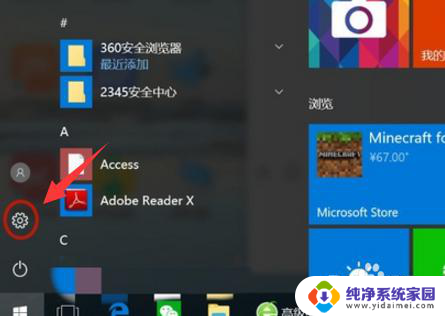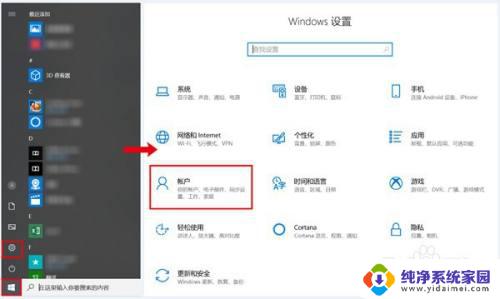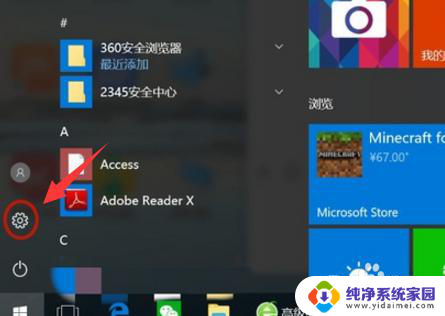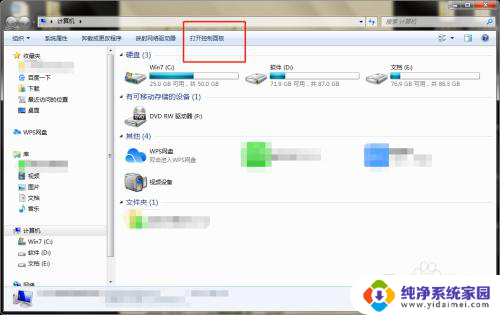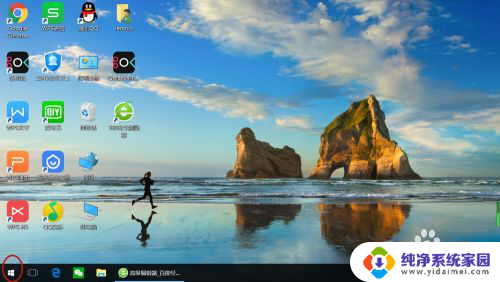笔记本电脑屏幕怎么设置密码 笔记本电脑锁屏密码设置步骤
更新时间:2024-02-27 13:55:35作者:jiang
在日常生活中,随着笔记本电脑的普及和重要性,我们越来越需要保护个人隐私和数据安全,设置笔记本电脑屏幕密码是一种简单而有效的方法,可以有效防止他人未经授权地访问我们的电脑。如何设置笔记本电脑的锁屏密码呢?接下来我们将介绍一些简单的步骤,帮助您轻松地设置密码,保护您的电脑和个人信息。
操作方法:
1.首先需要打开自己的电脑,进入到电脑的主界面中。然后从里面找到设置这个选项按钮进行点击。
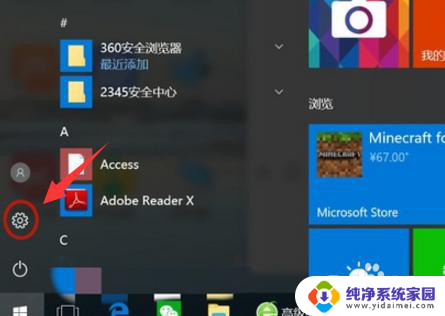
2.点击进入设置以后,我们就可以点击账户选项。第一次输入密码的话,应该在我的账户中下拉,可看到设置密码。
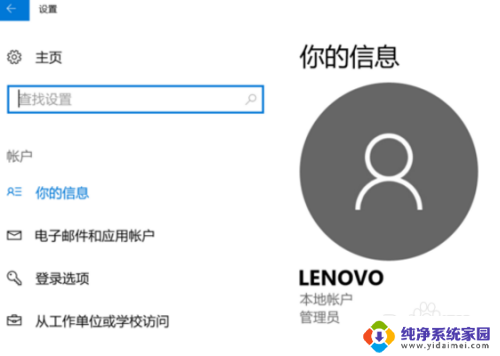
3.如果自己的电脑中以前的时候已经设置过密码了,这个时候我们就可以直接点击登录选项。
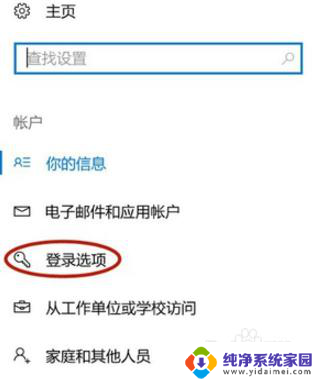
4.按照上面的不同步骤进行操作以后,这个时候就可以点击更改,按要求修改密码。
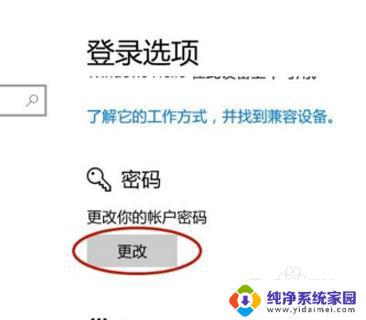
以上是如何设置笔记本电脑屏幕密码的全部内容,如果您遇到此问题,可以按照以上方法解决,希望对大家有所帮助。